Nordea
Paid add-on
This feature is a paid add-on. If you are interested in this feature, please reach out to support@fenerum.com
Denne integration sikrer, at banklinjer automatisk uploades til dine bankkonti i Fenerum.
Opsætning
Integrationen kan bruges med en af to aftaletyper: Corporate Access eller Corporate Access Lite (Anbefales).
Du kan også bruge Nordea Corporate Netbank og uploade filer manuelt.
Lite-integrationen kræver mindre information at opsætte og er normalt også den billigste mulighed. Corporate Access-integrationen er mere avanceret og kræver mere information at opsætte.
Konsulter med Nordea, hvis du er usikker på, hvilken aftaletype der er den rigtige for dig.
1. Kontakt Fenerum support
Start med at kontakte Fenerum support for at tilføje Nordea-integrationen til din organisation.
2. Kontakt Nordea
Du skal derefter oprette en Corporate Access File Transfer-aftale med Nordea. Denne aftale er ansvarlig for at levere filer, der indeholder banklinjer til Fenerum.
Kontakt din bank og bed om en Corporate Access File Transfer-aftale. Aftalen skal inkludere en daglig eksport af en CAMT53 Extended-fil for din bankkonto.
Det er muligt at få dette direkte i Nordea Business, og også at få Corporate Access Lite ved at klikke på "Bestil Corporate Access Lite i Nordea Business" på denne side.
Du skal derefter udfylde de nødvendige oplysninger, og når du kommer til at vælge dit ERP-system, kan du vælge Fenerum.
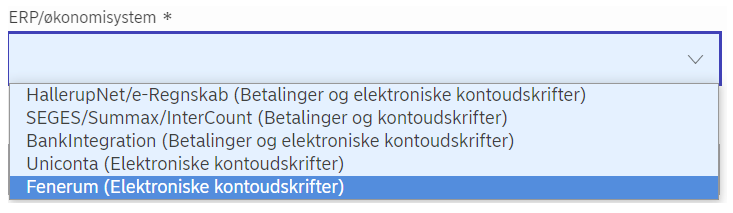
Den daglige eksport vil normalt indeholde banklinjerne for den foregående dag. Filen vil blive leveret til Fenerum automatisk og normalt om morgenen.
Du kan fortsætte med det næste trin, når aftalen er oprettet.
3. Opret bankkonto i Fenerum
Du skal oprette en bankkonto i Fenerum, der indeholder det samme IBAN-nummer som den bankkonto, du ønsker at importere banklinjer for. Bankkontoen skal være den, du har oprettet aftalen for med Nordea.
Gå til denne side og indtast oplysningerne om bankkontoen. Sørg for, at IBAN er korrekt, da Fenerum ikke vil importere banklinjer, hvis dette ikke stemmer overens med din bankkonto.
Indstil feltet "Synchronization start date" til den dato, du ønsker at begynde at importere banklinjer fra. Alle banklinjer importeret med en dato før denne dato vil automatisk blive kasseret. Dette kan være en dato i fortiden.
4. Opsæt integrationen
Opsætningen af integrationen er forskellig baseret på, hvilken aftaletype du bruger.
Corporate Access
Følg disse instruktioner, hvis du har en Corporate Access-aftale med Nordea.
Du kan opsætte integrationen, når du har modtaget aktiveringskoden fra Nordea via SMS og har oprettet bankkontoen i Fenerum.
Gå til dine integrationsindstillinger og klik på Opsæt ved siden af Nordea-integrationen.
Indtast følgende oplysninger:
- Aftaletype - vælg Corporate Access
- Certifikatholderens navn - kan findes i Corporate Access File Transfer under 'Signer' og 'Navn på fil'
- Sender ID - findes også i Corporate Access File Transfer
- Signer ID - findes også i Corporate Access File Transfer
- Service ID - findes i Corporate Access
- Land - landet for din bankkonto
- Aktiveringskode - 10-cifret kode fra SMS sendt af Nordea (kan kun bruges med succes én gang)
Kontakt Nordea, hvis du har brug for hjælp til at finde ovenstående information, da vi ikke kan hjælpe med dette.
Klik på Gem for at aktivere integrationen.
Corporate Access Lite
Følg disse instruktioner, hvis du har en Corporate Access Lite-aftale med Nordea.
Gå til dine integrationsindstillinger og klik på Opsæt ved siden af Nordea-integrationen.
Indtast følgende oplysninger:
- Aftaletype - vælg Corporate Access Lite
- Service ID - findes i Corporate Access
Kontakt Nordea, hvis du har brug for hjælp til at finde ovenstående information, da vi ikke kan hjælpe med dette.
Klik på Gem for at aktivere integrationen.
Fenerum vil nu konfigurere integrationen med Nordea for dig og vil markere integrationen som 'Aktiv', når den er klar. Dette sker normalt inden for få minutter.
Du kan se status for integrationen fra integrationsindstillingerne ved siden af Nordea-integrationen. Når den er aktiv, vil Fenerum begynde at importere banklinjer automatisk.
Kontakt venligst vores support, hvis integrationen ikke aktiveres inden for få minutter.
Deaktivering
Du kan deaktivere Nordea-integrationen for at stoppe Fenerum fra at importere banklinjer.
Dette gøres ved at tilgå integrationsindstillingerne, hvorfra du skal klikke på "Deaktiver" på integrationen for at deaktivere den.
Når den er deaktiveret, vil Fenerum stoppe med at importere banklinjer.
Genaktivering
Når integrationen er deaktiveret, kan du simpelthen genaktivere den ved at klikke på "Aktiver" for at tillade Fenerum at begynde at importere banklinjer igen.
FAQ
Hvad skal man gøre, hvis banktransaktioner mangler
Hvis dine banktransaktioner ikke er blevet importeret til Fenerum, kan du følge denne guide for at løse problemet:
Start med at kontakte din bank: Hvis dine banktransaktioner ikke er blevet importeret korrekt til Fenerum, er det første trin at kontakte din bank for at sikre, at alt er i orden. Bed dem om at bekræfte, at der ikke er nogen fejl eller problemer med opsætningen af din bankforbindelse, at filerne indeholdende transaktionsdata er klar til import (såsom banktransaktionsfiler), og at transaktioner er til stede i dine kontoudtog fra de forventede datoer.
Kontakt Fenerum Support: Når du har bekræftet, at alt er korrekt på bankens side, og du stadig mangler transaktioner, er det næste trin at kontakte Fenerum Support. Du kan nå os via e-mail på support@fenerum.com eller du kan kontakte supporten pr. telefon +45 69 15 72 80. Når du kontakter os, bedes du give bekræftelse fra din bank om, at alt fungerer korrekt på deres side og inkludere eventuelle relevante detaljer om de manglende transaktioner, såsom datoer eller beløb.
Vi vil derefter undersøge problemet og arbejde på en løsning for at løse det og vende tilbage til dig.
